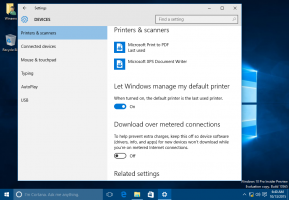Kako omogočiti strežnik DLNA v sistemu Windows 10
DLNA je poseben protokol programske opreme, ki napravam, kot so televizorji in predstavnostne škatle v vašem omrežju, omogoča odkrivanje medijske vsebine, shranjene v vašem računalniku. To je zelo uporabno, saj vam omogoča, da z različnimi napravami brskate po svoji medijski zbirki, shranjeni na enem mestu. Z nekaj kliki lahko omogočite vgrajen strežnik DLNA v sistemu Windows 10 in začnete pretakati svoje predstavnostne datoteke.
DLNA (Digital Living Network Alliance) je neprofitna skupna organizacija za standardizacijo, ki opredeljuje smernice interoperabilnosti za omogočanje souporabe digitalnih medijev med večpredstavnostnimi napravami. DLNA uporablja Universal Plug and Play (UPnP) za upravljanje medijev, odkrivanje in nadzor. UPnP definira vrsto naprave, ki jo DLNA podpira ("strežnik", "upodabljalnik", "krmilnik") in mehanizme za dostop do medijev prek omrežja. Smernice DLNA nato uporabljajo plast omejitev glede vrst formatov predstavnostnih datotek, kodiranja in ločljivosti, ki jih mora naprava podpirati.
Windows 10 vključuje vse, kar potrebujete za uporabo DLNA iz škatle: odjemalec DLNA, (dober) multimedijski predvajalnik in strežnik DLNA.
Če želite omogočiti strežnik DLNA v sistemu Windows 10, naredite naslednje.
- Odprite klasična nadzorna plošča.
- Pomaknite se do Nadzorna plošča\Omrežje in internet\Središče za omrežje in skupno rabo.
- Na levi strani kliknite povezavo 'Spremeni napredne nastavitve skupne rabe'.
- Na desni razširite razdelek Vsi Newtorki.
- Kliknite na povezavo Izberite možnosti pretakanja medijev ... Spodaj Pretok medijev.
- Na naslednji strani kliknite na gumb Vklopite pretakanje medijev.
- Poimenujte svojo omrežno večpredstavnostno knjižnico in izberite naprave, ki jo bodo lahko brale.
Končali ste. Ko končate, bodo vaše osebne mape, kot so Glasba, Slike in Video posnetki, samodejno vidne kateri koli napravi za pretakanje s podporo UPnP.
Na primer, lahko brskam po datotekah in jih predvajam s tabličnim računalnikom Android z Nameščena programska oprema DLNA za Android.
Vgrajeni strežnik DLNA lahko kadar koli onemogočite. Evo kako.
Onemogočite vgrajeni strežnik DLNA
- Pritisnite Zmaga + R bližnjične tipke na tipkovnici, da odprete pogovorno okno Zaženi. Vrsta storitve.msc v polju Run.
- Konzola storitev je videti takole.
- V oknu »Storitve« poiščite poimenovano storitev Storitve za skupno rabo omrežja Windows Media Player.
- Dvokliknite in nastavite "Vrsta zagona" kot "Ročno".
- Ustavite storitev.
Za referenco si oglejte naslednje članke:
- Kako zagnati, ustaviti ali znova zagnati storitev v sistemu Windows 10
- Kako onemogočiti storitev v sistemu Windows 10
Namig: pogovorno okno Zaženi lahko odprete iz kontekstnega menija gumba Start ali iz kontekstnega menija z desno tipko miške Win + X meni.
Prav tako vas bo morda zanimalo učenje bližnjic tipk Win.
To je to.